CSV 파일에서 도구 편집
도구 데이터를 스프레드시트로 내보내는 것은 기본 스프레드시트 응용프로그램을 사용하여 도구를 작성, 수정 및 관리할 수 있는 대체 독립형 워크플로우입니다. 예를 들어, 사용자 지정 도구 라이브러리에서 다른 재질에 맞게 또는 마력이 낮은 기계에서 사용하기 위해 피드와 속도를 수정하는 데 사용할 수 있습니다.
다음을 통해 도구 데이터를 스프레드시트로 전송합니다.
- 라이브러리를
CSV(쉼표로 구분된 값) 파일로 내보내기 - 도구 라이브러리 대화상자에서 스프레드시트로 도구 데이터 복사
스프레드시트에서 열을 복사하여 붙여넣음으로써 열 폭의 크기를 조정하고 재정리할 수 있습니다.
주: 스프레드시트에서 열 헤더의 매개변수 이름을 수정하지 마십시오. 도구 데이터를 라이브러리로 다시 가져오려면 변경되지 않은 상태를 유지해야 합니다.

매개변수 이름은 노란색으로 강조 표시됩니다.
도구 데이터를 수정한 후 도구 라이브러리로 가져오거나 복사하여 붙여넣을 수 있습니다.
스프레드시트에서 도구 추가
도구 데이터가 포함된 행을 복사하여 붙여넣습니다.
행에서 도구 데이터를 편집합니다. 도구 색인 열에 연속된 숫자를 입력합니다.
스프레드시트 도구 라이브러리로 가져온 도구 데이터 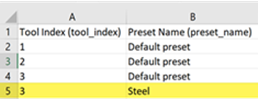
도구 사전 설정을 작성하려면 복사된 도구와 동일한 색인을 사용하고
사전 설정 이름 열에서 이름을 수정합니다.
행 4를 복사하고 기본 사전 설정의 이름을 강철로 변경했습니다.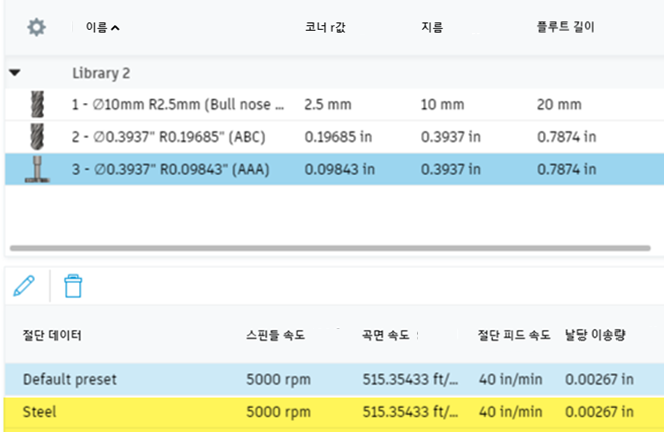
강철이 사전 설정 리스트에 표시됩니다.가져오기 전에 스프레드시트를 저장합니다.
이전 스프레드시트가 열려 있는 동안 라이브러리를 다시 내보내려면 다른 스프레드시트 이름을 입력합니다.
도구 라이브러리에서 도구를 복사하고 CSV에 붙여넣기
하나 이상의 도구를 선택하고 표준 Win/Mac 바로 가기를 사용합니다.
- Ctrl+C 및 Ctrl+V(Windows)
- Command+C 및 Command+V(macOS)
개별 도구를 선택하려면 Ctrl 키 선택(Win) 또는 Command 키 선택(macOS)을 사용합니다.
도구 데이터를 스프레드시트에 여러 번 복사하려는 경우 다음을 수행합니다.
- 여러 열 헤더를 제거합니다. 이는 도구를 복사할 때마다 작성됩니다.
- 연속되도록 도구 색인 열의 값을 수정합니다.
또는 도구 라이브러리 대화상자에서 도구를 마우스 오른쪽 버튼으로 클릭하고 상황에 맞는 메뉴에서 도구 복사 ![]() 또는 도구 붙여넣기
또는 도구 붙여넣기 ![]() 를 선택합니다.
를 선택합니다.
스프레드시트에서 도구를 복사하여 도구 라이브러리에 붙여넣기
스프레드시트에서 복사할 도구 데이터가 포함된 하나 이상의 행과 헤더 행을 선택합니다. 도구 범위(예: 행 1~5)를 선택할 수 있습니다.
팁: 예를 들어 13행과 57행과 같이 도구를 범위로 선택할 수 없는 경우 두 범위를 따로 복사하여 빈 스프레드시트에 붙여넣습니다. 다음으로, 연속되도록 도구 색인 열의 값을 수정합니다. 그런 다음, 이를 범위로 선택합니다.도구 라이브러리 대화상자에서 도구를 붙여넣을 라이브러리를 선택합니다.
도구 리스트를 마우스 오른쪽 버튼으로 클릭하고 스프레드시트에서 붙여넣기
 를 선택합니다.
를 선택합니다.